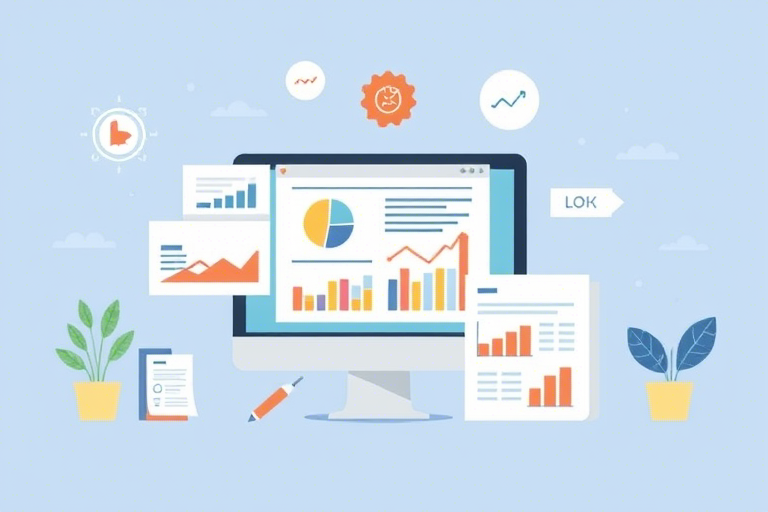如何高效创建Excel生产数据报表?
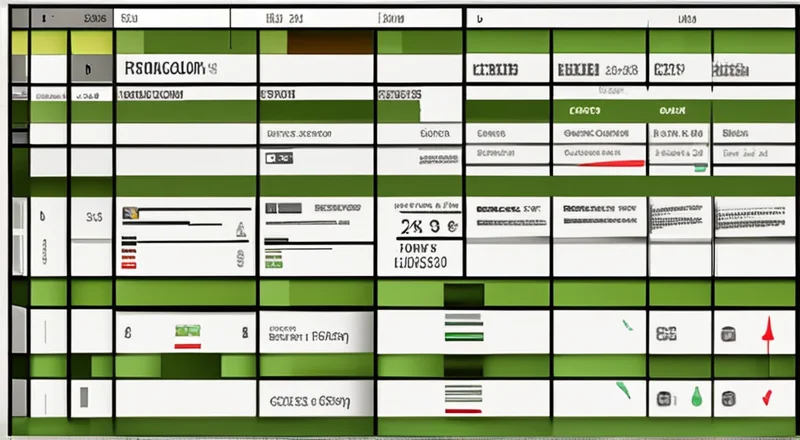
在现代企业的管理中,数据分析是一项至关重要的技能。特别是在制造业或服务业中,生产数据报表的制作能够帮助企业及时掌握生产情况,做出合理的决策。然而,对于很多初学者来说,如何高效地使用Excel来生成生产数据报表可能会感到有些困惑。本文将详细介绍如何利用Excel的强大功能,从收集数据到制作报表,一步步指导你完成这个过程。
一、准备工作:收集和整理数据
在开始之前,你需要确保手头有完整且准确的数据。数据来源可能包括生产线上的实时记录、采购记录、库存记录等。为了便于操作,建议先将这些数据整理成表格形式,并保存在一个工作簿中。
此外,还要确保数据的一致性和准确性。检查是否存在重复记录或错误数据,并进行必要的修正。数据质量直接影响报表的可信度,因此这一环节非常重要。
二、设置基本框架:建立数据表结构
为了方便后续处理,需要首先设计好报表的基本结构。在Excel中新建一个工作表,根据实际需求定义行和列的标题,例如日期、产品名称、产量、耗材数量等。
在设计时,建议遵循一定的逻辑顺序,使报表更加清晰易读。同时,注意为每一列选择合适的数据类型(如文本、数字等),这样有助于后续的数据分析和计算。
三、利用Excel内置工具:插入图表
Excel提供了丰富的图表工具,可以帮助我们更直观地展示数据。选择合适的图表类型(如折线图、柱状图、饼图等)能够更好地反映生产情况的变化趋势。
首先,选中要展示的数据区域。然后,在Excel的“插入”选项卡中找到相应的图表类型,点击即可生成图表。为了使图表更具可读性,可以对图表样式进行调整,如添加图例、修改颜色等。
四、高级技巧:使用函数进行数据分析
Excel内置了大量函数,可用于进行各种数据分析任务。例如:
- SUM:计算指定单元格范围内的数值总和。
- AVERAGE:计算指定单元格范围内的平均值。
- COUNT:统计指定单元格范围内非空单元格的数量。
- MAX/MIN:找出指定单元格范围内的最大值或最小值。
- VLOOKUP/HLOOKUP:查找特定值并返回相应的结果。
- PivotTable:用于汇总、分析、浏览和呈现数据集中的关键信息。
通过组合使用这些函数,你可以实现复杂的数据分析任务,从而更好地理解生产过程中的问题与机遇。
五、美化报表:应用格式化技巧
为了让报表看起来更加专业,需要对其格式进行适当调整。这包括但不限于:
- 调整字体大小、颜色及加粗等属性,突出关键信息。
- 应用条件格式,如高亮显示特定条件下的数据。
- 插入图片或图标,使报表更具吸引力。
- 为报表添加页眉和页脚,包含公司Logo、报告日期等信息。
六、分享与协作:利用云服务
随着云计算技术的发展,越来越多的企业开始采用在线文档平台(如Google Sheets、Microsoft Excel Online等)进行数据共享和协作。这些平台支持多人同时编辑同一个文件,极大地提高了团队的工作效率。
在使用这类服务时,需注意权限管理,确保只有授权人员才能访问敏感数据。同时,定期备份重要数据,以防意外丢失。
七、自动化与优化:使用VBA进行批量处理
对于经常需要重复执行的操作,可以考虑使用VBA(Visual Basic for Applications)编写宏代码,实现自动化处理。例如,自动导入数据、生成图表、发送邮件通知等。
VBA不仅能够提高工作效率,还能减少人为错误。当然,这需要一定的编程基础。对于不熟悉编程的用户,可以从简单的脚本开始学习,并逐步掌握更多高级功能。
八、常见问题与解决方法
尽管Excel功能强大,但在使用过程中难免会遇到一些问题。以下是一些常见的问题及其解决办法:
- 数据更新不及时:确保设置了自动刷新或手动刷新功能。
- 图表显示异常:检查图表数据源是否正确,必要时重新选择数据区域。
- 函数计算错误:确认使用的公式无误,检查引用范围是否包含预期的数据。
- 报表格式混乱:重新应用格式化设置,或尝试使用模板进行恢复。
九、提升技巧:深入挖掘Excel潜力
虽然掌握了上述基本技能已经能够满足大部分日常需求,但要想成为真正的Excel高手,还需要不断学习和实践。
可以通过参加培训课程、阅读相关书籍或利用在线资源等方式,进一步了解Excel的高级功能,如数据透视表、宏编程、自定义函数等。
此外,多与其他专业人士交流经验,也会对你的技能提升大有裨益。
十、结语
总的来说,Excel是一种非常实用且强大的工具,尤其适用于生产和业务数据分析领域。只要掌握了正确的使用方法,并不断积累实践经验,就能轻松制作出高质量的生产数据报表。
希望本文对你有所帮助!如果你有任何疑问或需要进一步的指导,请随时联系我们。
祝你在Excel学习道路上取得更大的进步!